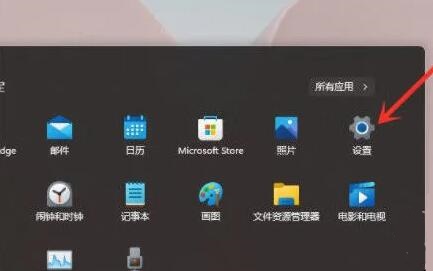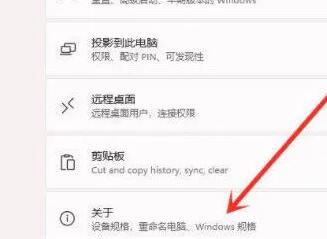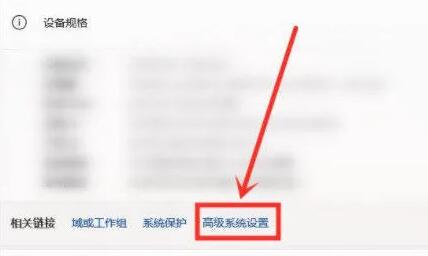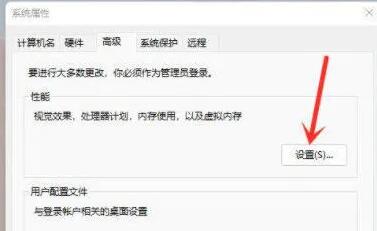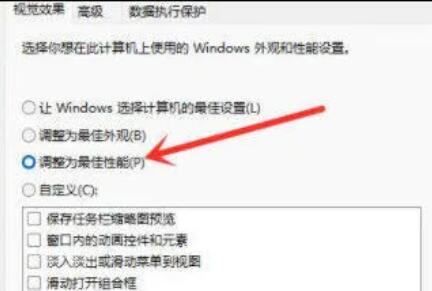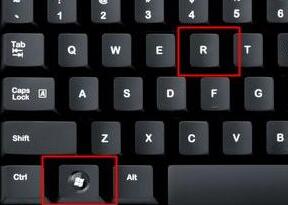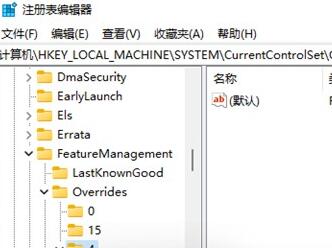Win11右键反应慢怎么解决?近期有Win11用户想要鼠标右键,进行刷新、新建文件等操作时,发现右键存在反应慢的情况,这可能是因为我们开启了系统动画,可以尝试将它关闭,也可以删除注册表相关文件即可解决,下面就来看看具体的操作步骤吧。
方法一:
1、首先在开始菜单中找到系统“设置”。
2、然后在其中进入“系统(system)”,然后拉到最下方找到“关于”。
3、接着在下方相关链接中找到“高级系统设置”。
4、进入高级系统设置后,在性能中选择“设置”。
5、然后在视觉效果选项卡下,勾选“调整为最佳性能”即可。
方法二:
1、按下键盘上的“Win+R”调出运行,输入“regedit”回车确定打开注册表编辑器。
2、然后定位到如下位置“HKEY_CLASSES_ROOT\Directory\Background\Shellex\ContextMenuHandlers”
3、最后在该文件夹下方将名为“New”的文件全部删除就可以了。

 时间 2023-02-21 10:36:40
时间 2023-02-21 10:36:40 作者 admin
作者 admin 来源
来源